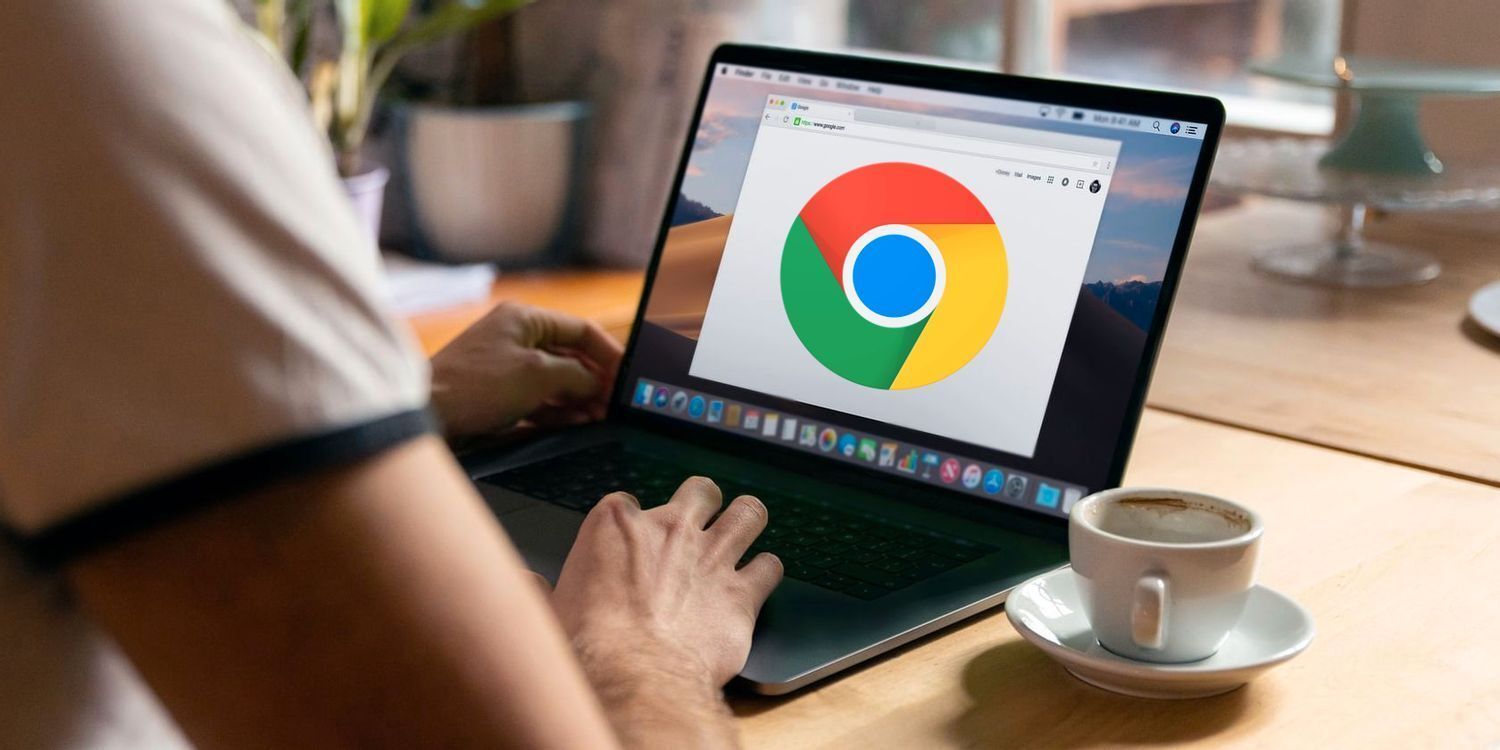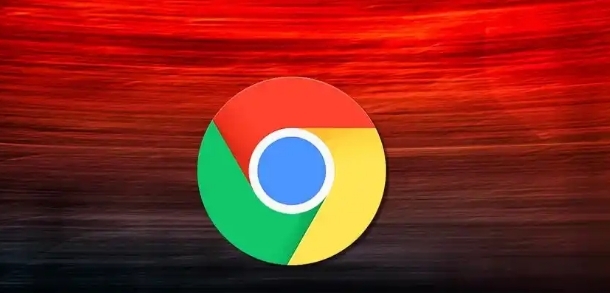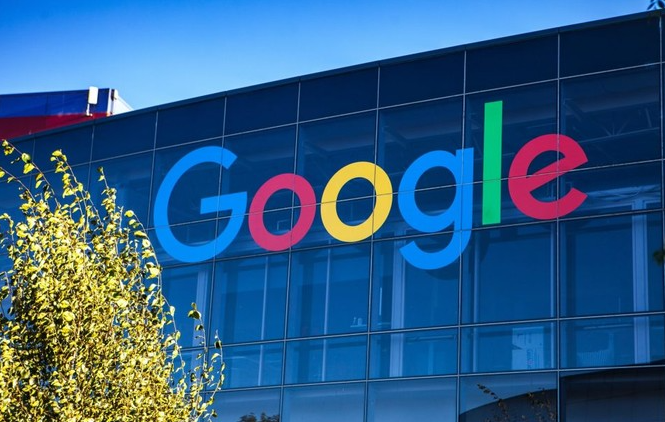Chrome浏览器下载安装及浏览器默认搜索引擎设置
正文介绍
一、Chrome浏览器下载安装
1. 访问官网:打开任意浏览器,输入网址“https://www.google.cn/intl/zh-CN/chrome/”,进入谷歌Chrome浏览器的官方下载页面。
2. 选择版本:页面会自动根据你的操作系统(如Windows、Mac、Linux等)提供相应的下载链接。确认选择正确的操作系统版本,然后点击“下载Chrome”按钮。如果你不确定自己的操作系统,可以在电脑上查看系统信息,或者在下载页面查找相关的系统要求说明。
3. 下载安装包:点击“下载Chrome”后,浏览器会开始下载谷歌Chrome的安装程序。你可以在浏览器的下载栏中看到下载进度。下载完成后,找到下载的安装文件,通常是一个名为“ChromeSetup.exe”(Windows系统)或类似名称的文件。
4. 安装浏览器:双击下载的安装文件,启动安装程序。在安装过程中,按照提示进行操作,如阅读并接受许可协议、选择安装位置等。一般来说,默认的安装设置即可满足大多数用户的需求。安装过程可能需要几分钟时间,具体取决于你的电脑性能和网络速度。
5. 完成安装:安装完成后,你可以选择立即启动谷歌Chrome浏览器,或者在桌面创建快捷方式以便日后快速打开。首次打开浏览器时,可能会进行一些初始化设置,如导入书签、设置默认搜索引擎等,你可以根据自己的需求进行选择和设置。
二、浏览器默认搜索引擎设置
1. 打开浏览器设置:打开Chrome浏览器,点击右上角的三个点,在弹出的菜单中选择“设置”。
2. 找到搜索引擎设置选项:在设置页面中,向下滚动,找到“搜索引擎”部分。
3. 修改默认搜索引擎:在“搜索引擎”设置中,看到“地址栏中使用的搜索引擎”下拉菜单,点击下拉箭头,选择你想要设为默认的搜索引擎,如百度、必应等。如果没有找到想要的搜索引擎,可以点击“管理搜索引擎”,然后点击“添加”,在弹出的页面中输入搜索引擎的名称、关键字和URL,其中URL是搜索引擎查询格式的关键参数,例如要添加百度搜索引擎,URL可设置为“https://www.baidu.com/s?wd=%s”。
总之,通过以上步骤和方法,您可以有效地管理Chrome浏览器的下载和隐私保护功能,提升浏览效率。记得定期检查和更新浏览器及插件版本,保持系统的稳定性和安全性。

一、Chrome浏览器下载安装
1. 访问官网:打开任意浏览器,输入网址“https://www.google.cn/intl/zh-CN/chrome/”,进入谷歌Chrome浏览器的官方下载页面。
2. 选择版本:页面会自动根据你的操作系统(如Windows、Mac、Linux等)提供相应的下载链接。确认选择正确的操作系统版本,然后点击“下载Chrome”按钮。如果你不确定自己的操作系统,可以在电脑上查看系统信息,或者在下载页面查找相关的系统要求说明。
3. 下载安装包:点击“下载Chrome”后,浏览器会开始下载谷歌Chrome的安装程序。你可以在浏览器的下载栏中看到下载进度。下载完成后,找到下载的安装文件,通常是一个名为“ChromeSetup.exe”(Windows系统)或类似名称的文件。
4. 安装浏览器:双击下载的安装文件,启动安装程序。在安装过程中,按照提示进行操作,如阅读并接受许可协议、选择安装位置等。一般来说,默认的安装设置即可满足大多数用户的需求。安装过程可能需要几分钟时间,具体取决于你的电脑性能和网络速度。
5. 完成安装:安装完成后,你可以选择立即启动谷歌Chrome浏览器,或者在桌面创建快捷方式以便日后快速打开。首次打开浏览器时,可能会进行一些初始化设置,如导入书签、设置默认搜索引擎等,你可以根据自己的需求进行选择和设置。
二、浏览器默认搜索引擎设置
1. 打开浏览器设置:打开Chrome浏览器,点击右上角的三个点,在弹出的菜单中选择“设置”。
2. 找到搜索引擎设置选项:在设置页面中,向下滚动,找到“搜索引擎”部分。
3. 修改默认搜索引擎:在“搜索引擎”设置中,看到“地址栏中使用的搜索引擎”下拉菜单,点击下拉箭头,选择你想要设为默认的搜索引擎,如百度、必应等。如果没有找到想要的搜索引擎,可以点击“管理搜索引擎”,然后点击“添加”,在弹出的页面中输入搜索引擎的名称、关键字和URL,其中URL是搜索引擎查询格式的关键参数,例如要添加百度搜索引擎,URL可设置为“https://www.baidu.com/s?wd=%s”。
总之,通过以上步骤和方法,您可以有效地管理Chrome浏览器的下载和隐私保护功能,提升浏览效率。记得定期检查和更新浏览器及插件版本,保持系统的稳定性和安全性。